Chipbot Japan カスタマーサポートセンター
このサイトは、ChipBotの日本向けのカスタマーサポートセンターです。
ここからはじめる
ChipBotに動画を追加する
Updated 1 month ago
動画メニューをクリックし、次に「新しい動画」ボタンをクリックします。
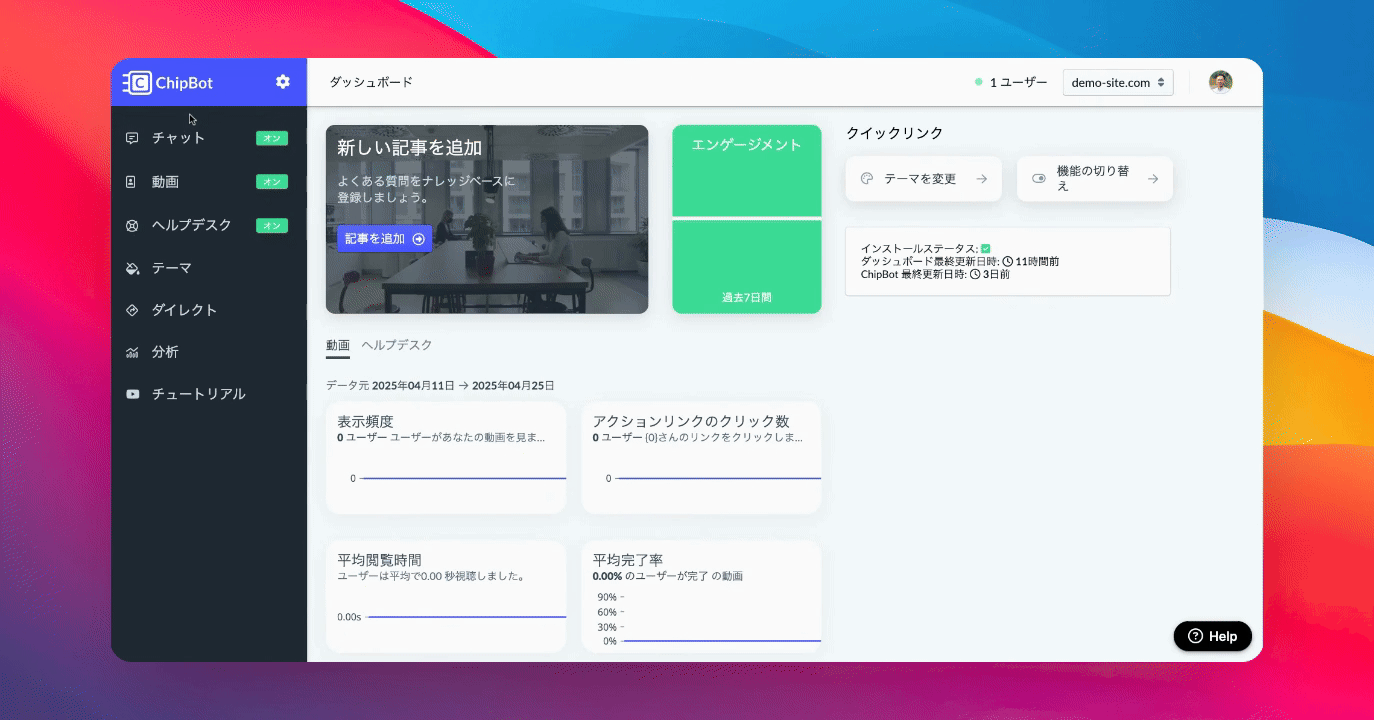
動画を表示するページを選択します。
この説明では「どこでも」を選択します。
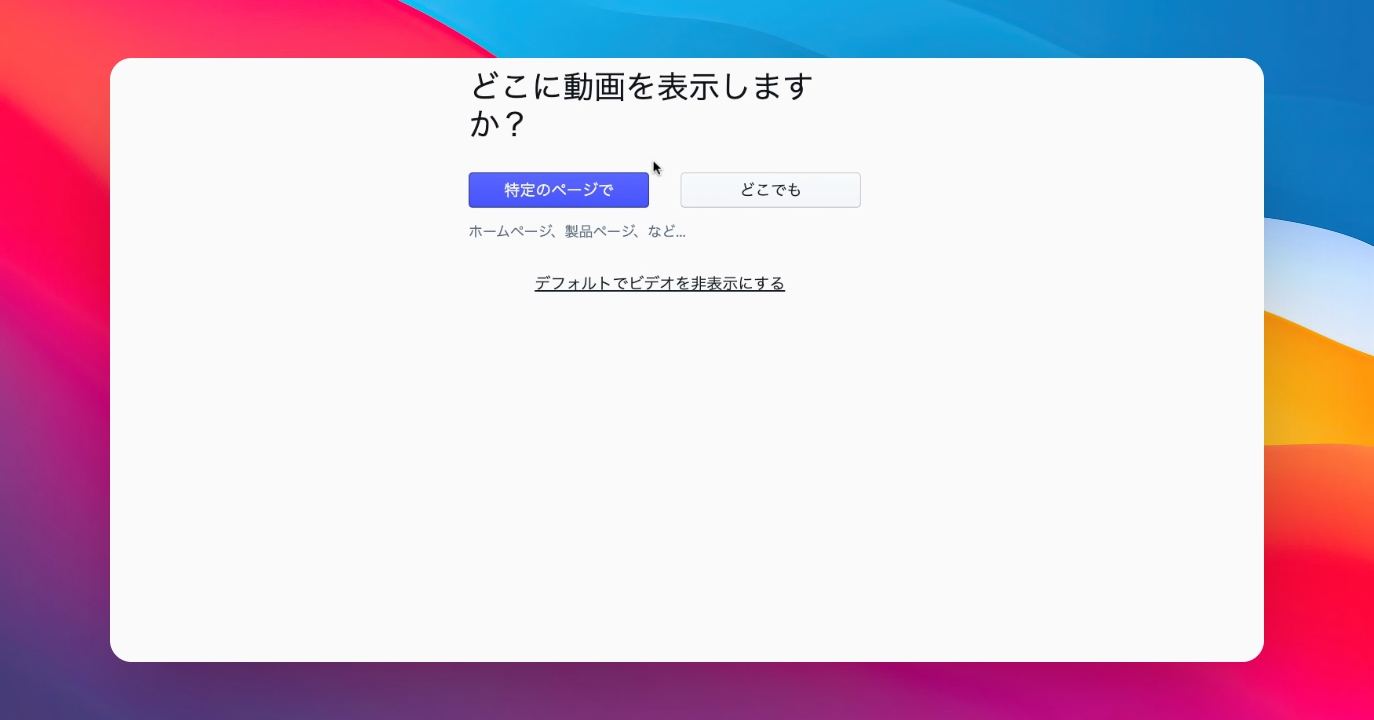
動画を追加する
「動画を追加」をクリックします。
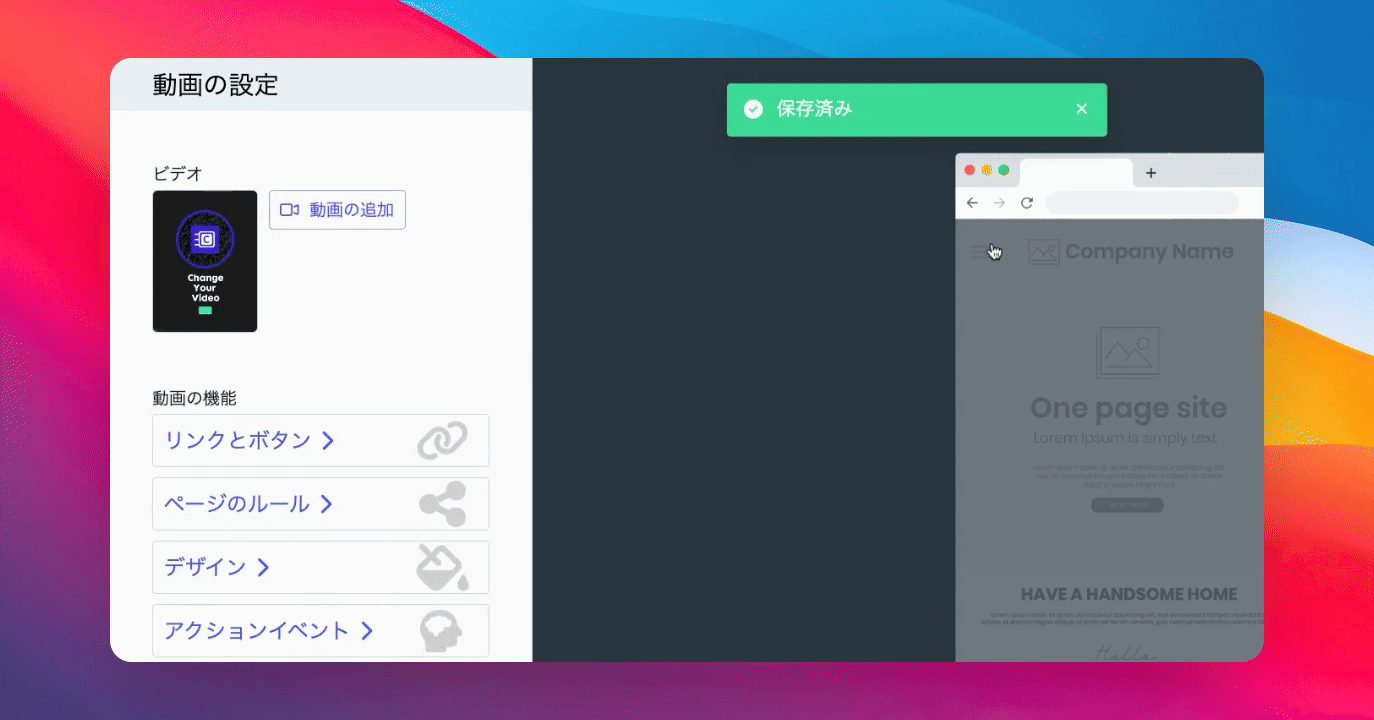
この説明では「アバターを使用する」を選択します。
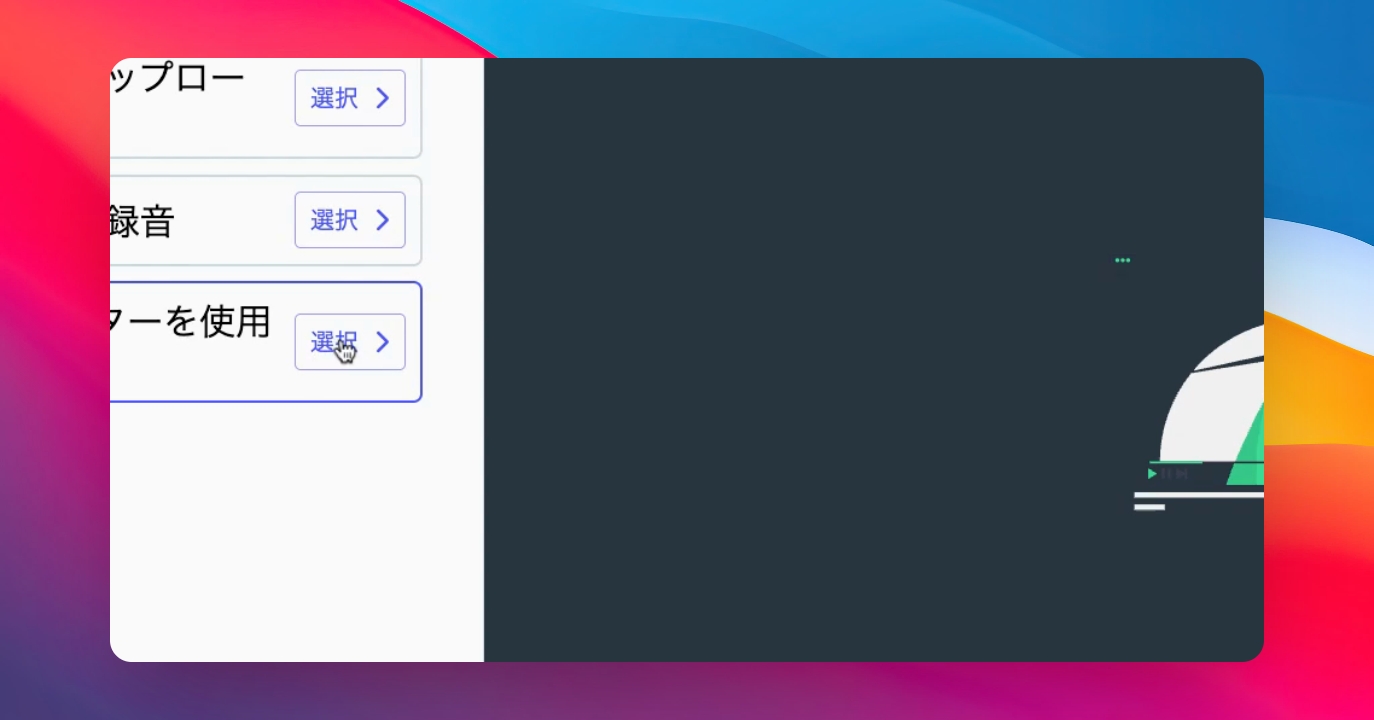
AIアバターを選択します。
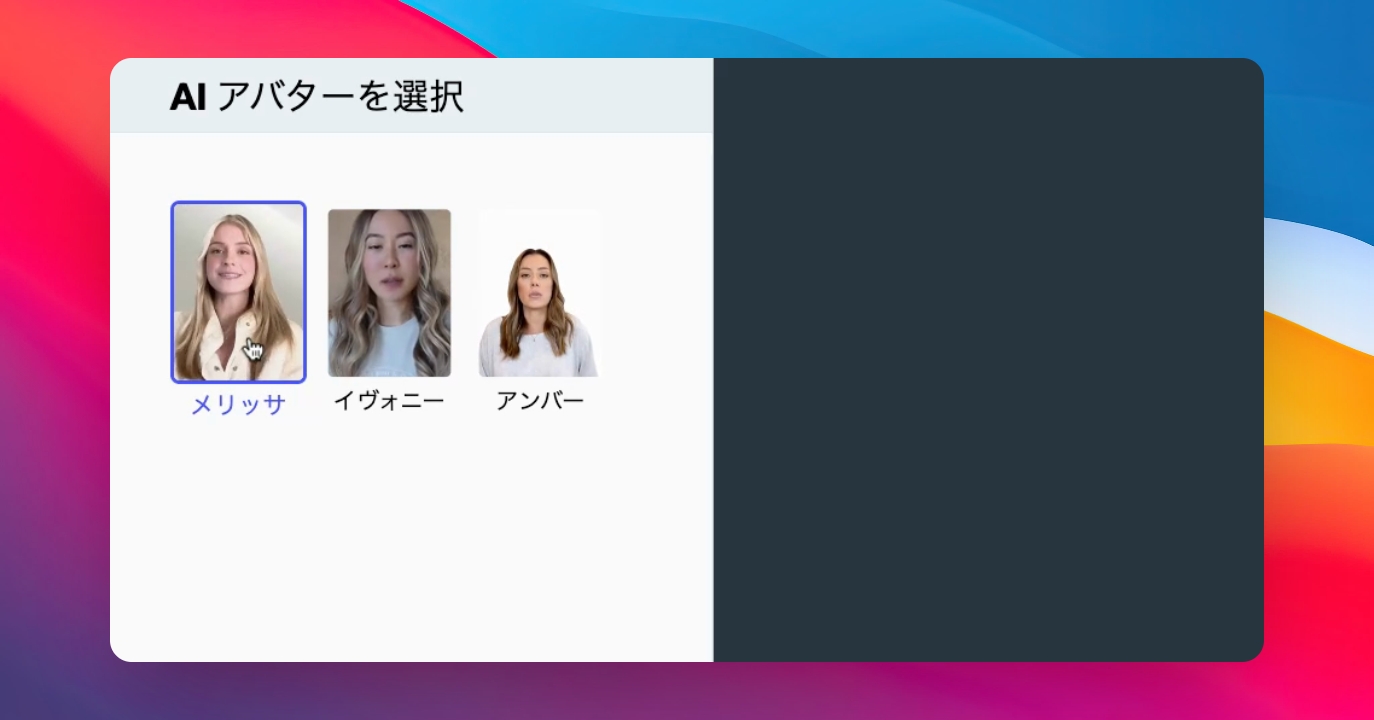
スクリプト入力欄をクリックし、スクリプトを入力します。
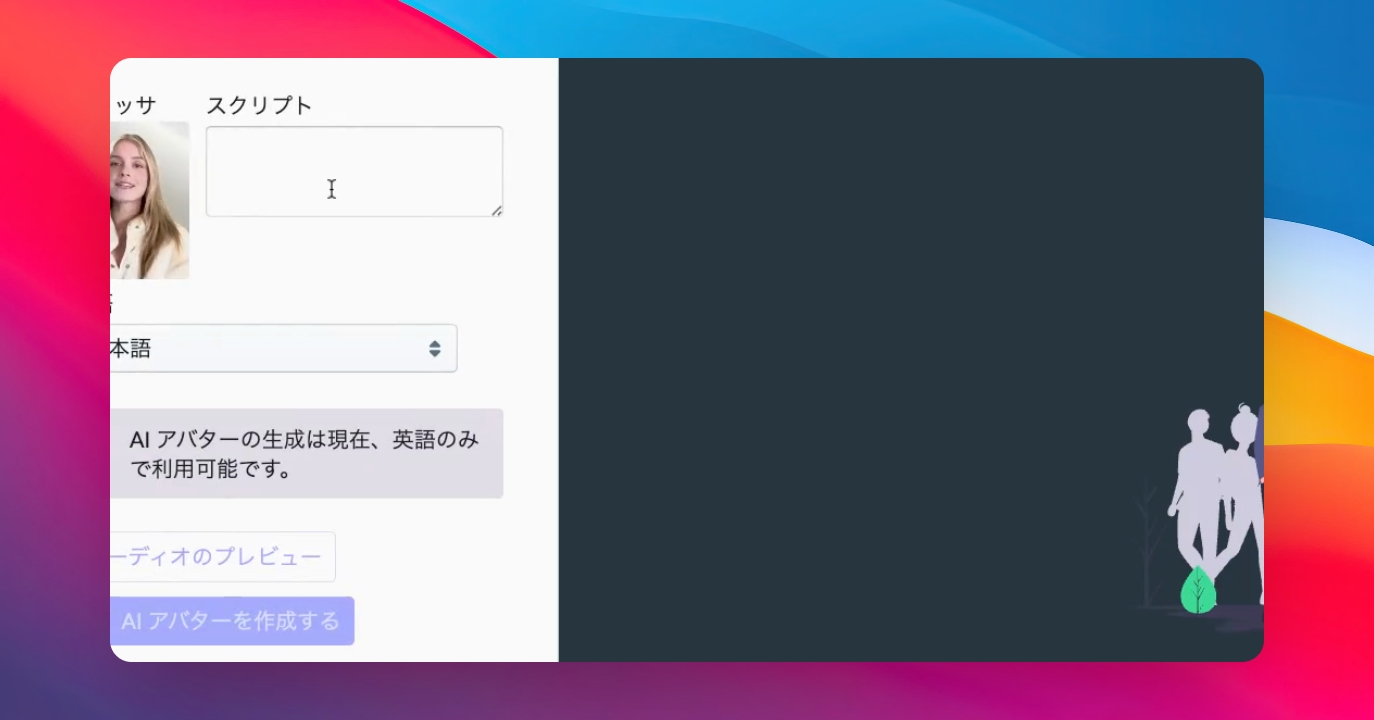
言語を「英語」に設定し、「オーディオのプレビュー」ボタンをクリックします。
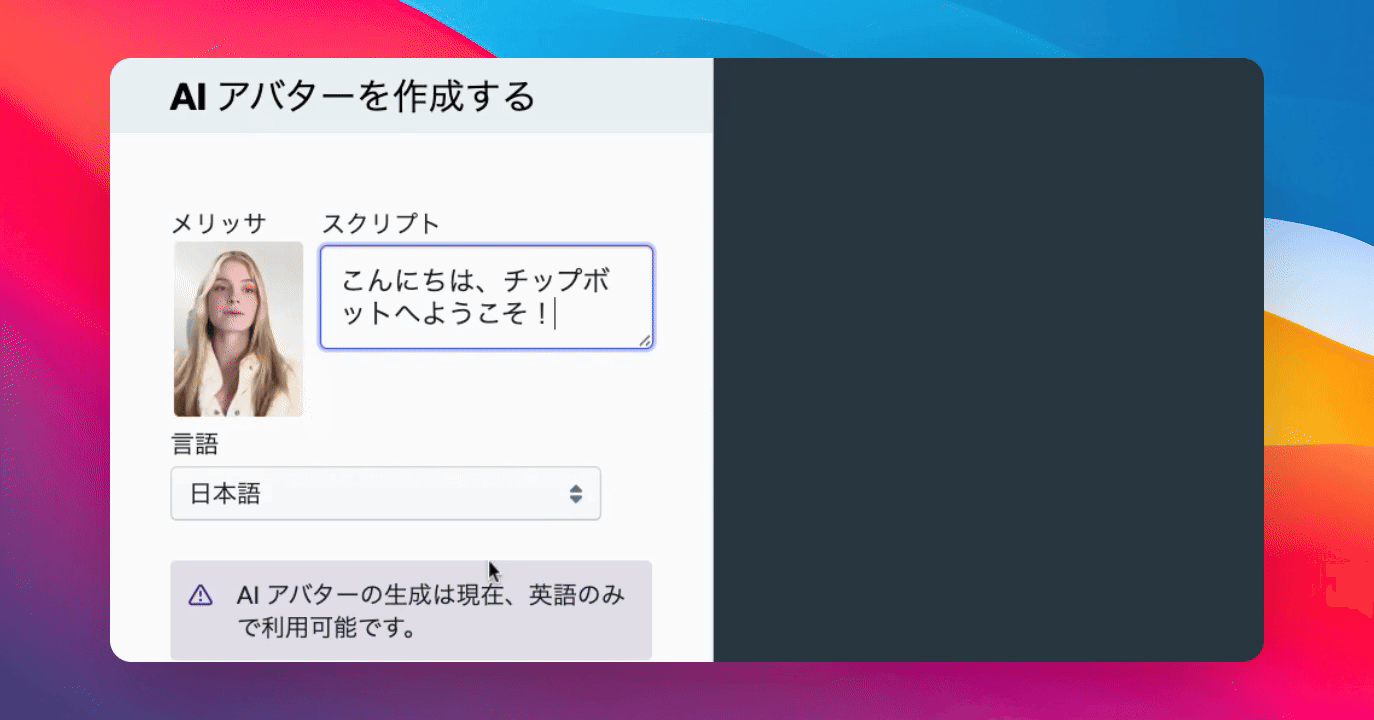
「AIアバターを作成する」ボタンをクリックします。
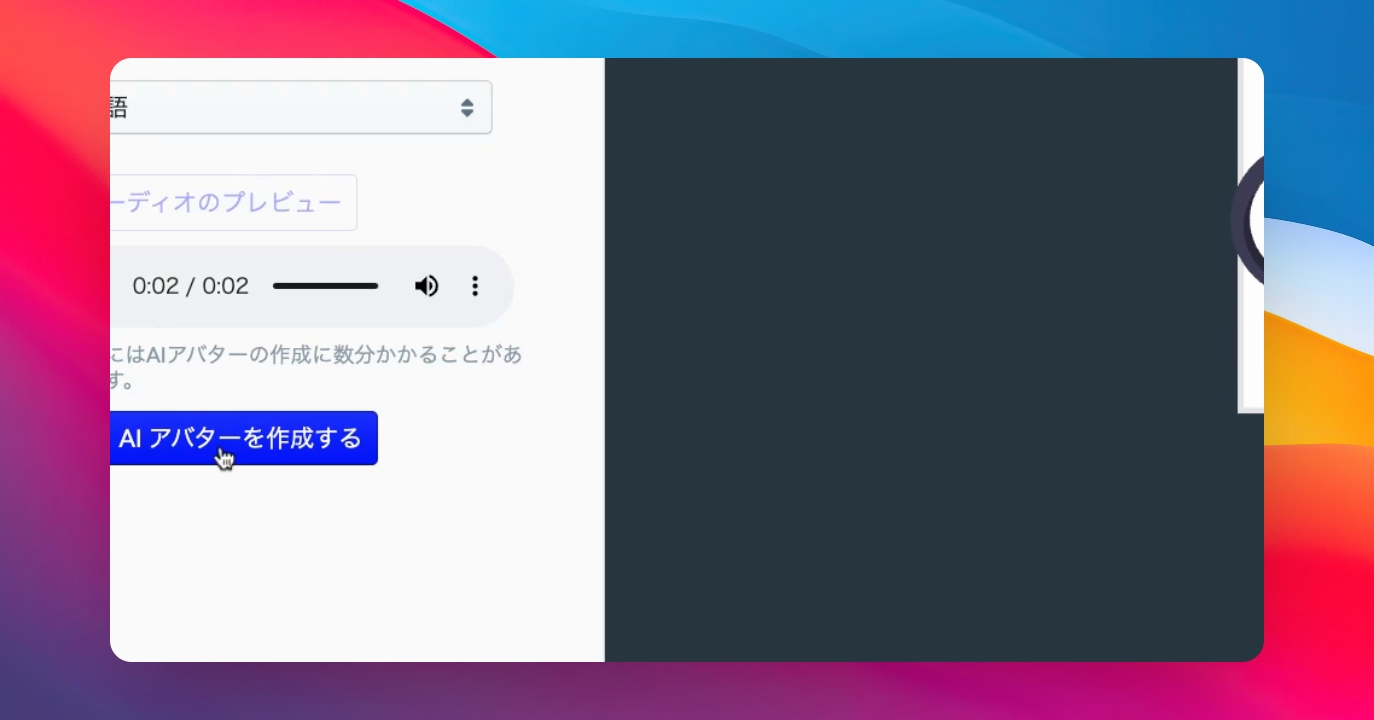
リンクとボタン
動画が生成されたら「リンクとボタン」をクリックし、CTAを設定します。
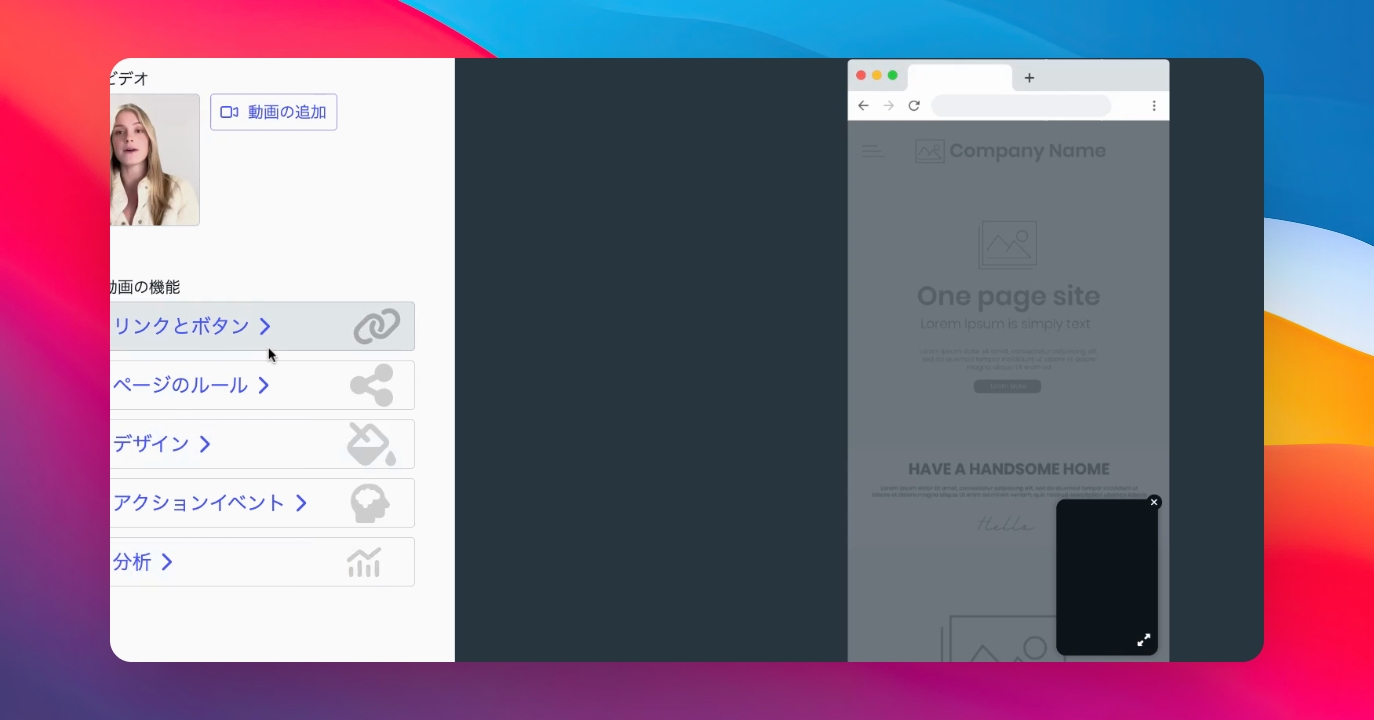
CTAボタンの機能を選択します。
この説明では、ライブチャットを選択していいます。
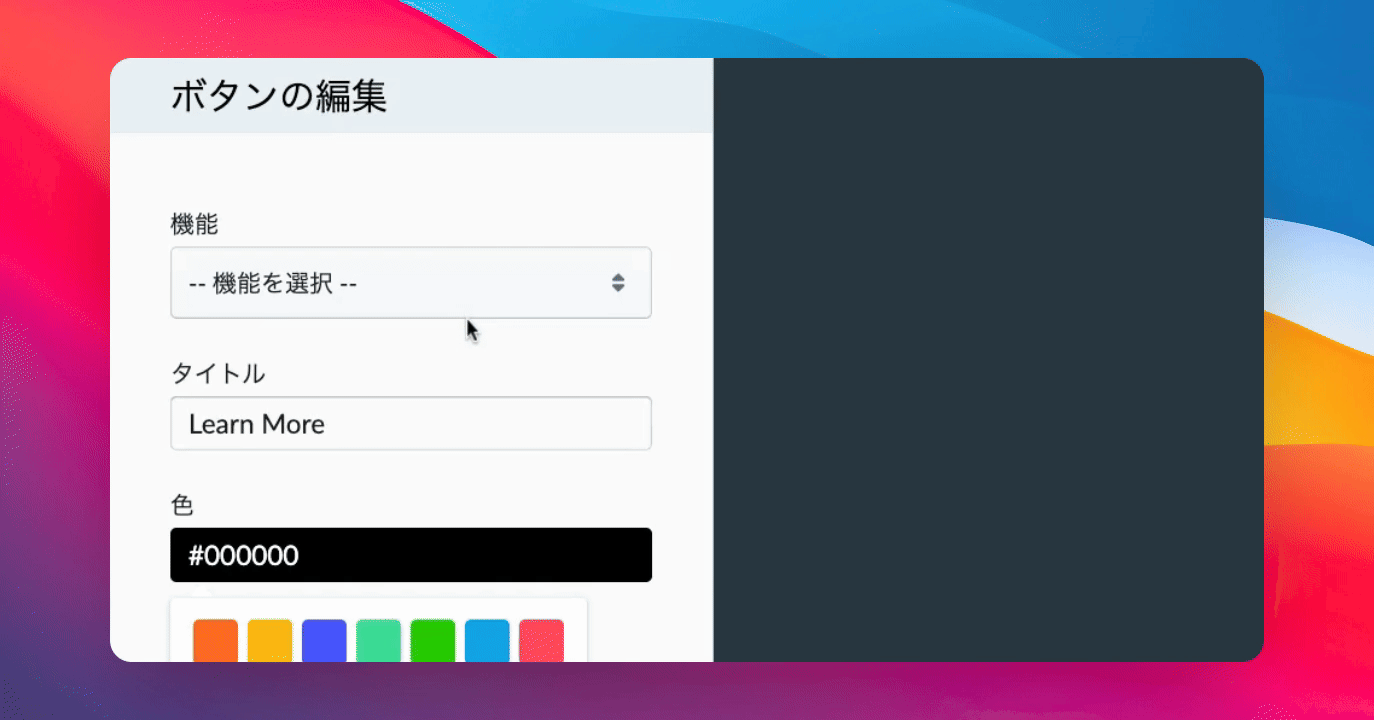
必要に応じてボタンタイトルを修正してください。ボタンの色も変更できます。
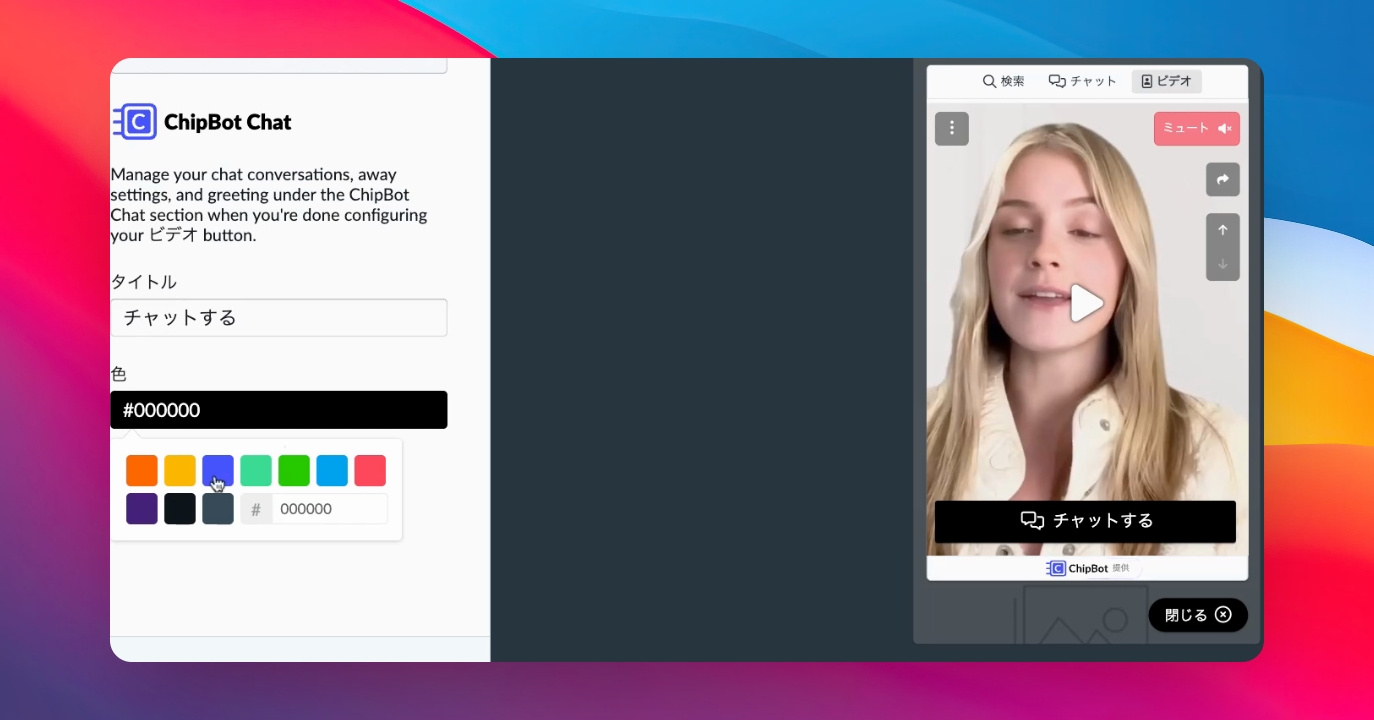
設定が終わったら「保存」ボタンをクリックします。
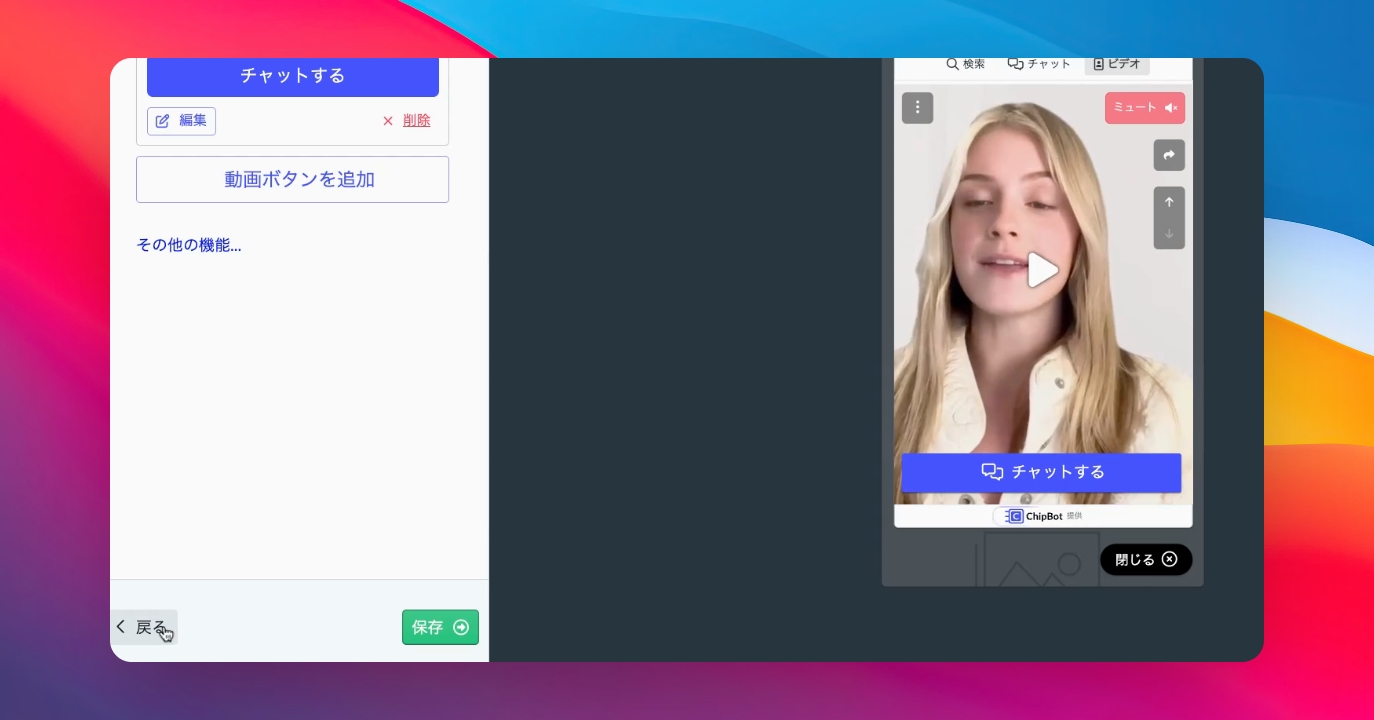
ページのルール
メニューから「ページのルール」をクリックします。
表示するページの設定行います。
この説明では「すべてのページで表示する」を選択しています。
💡 この設定で特定のページのみに表示したら、ギャラリーへの表示・非表示を設定できます。
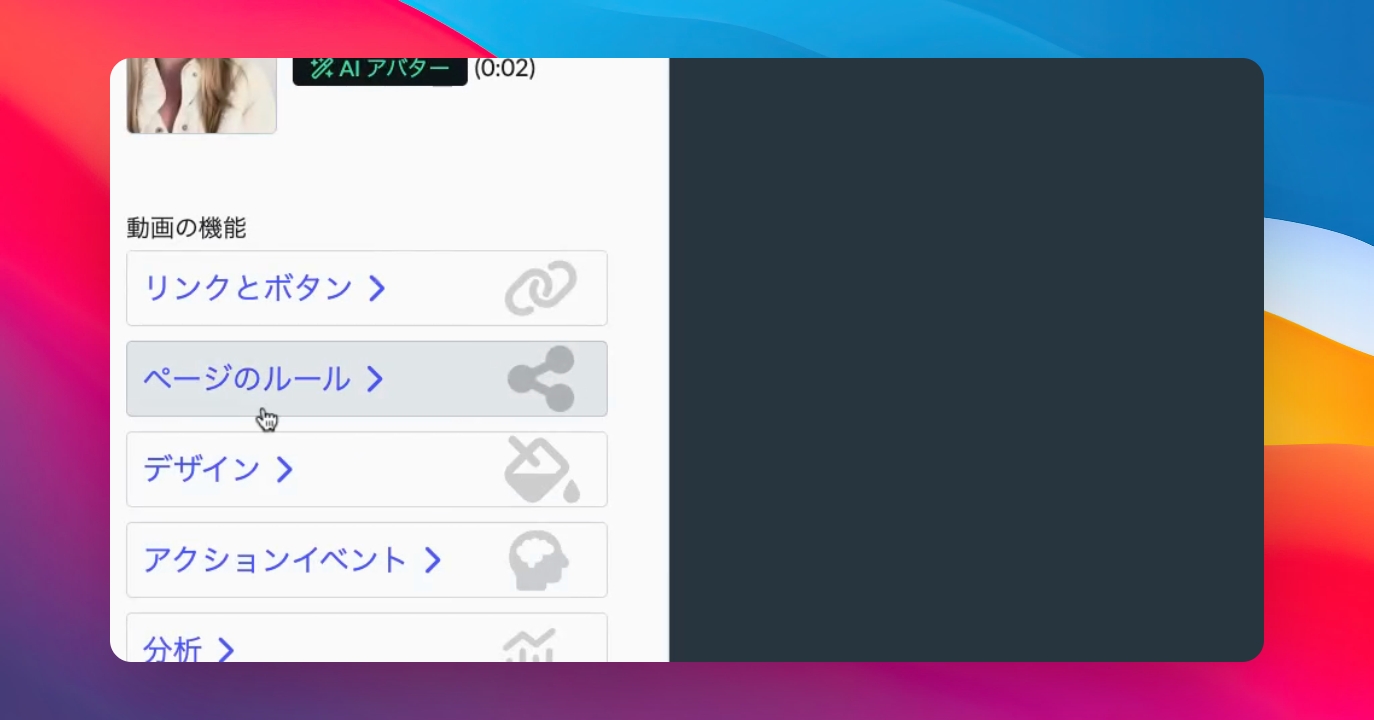
動画ギャラリーでの表示設定。この説明では表示をオフとしました。
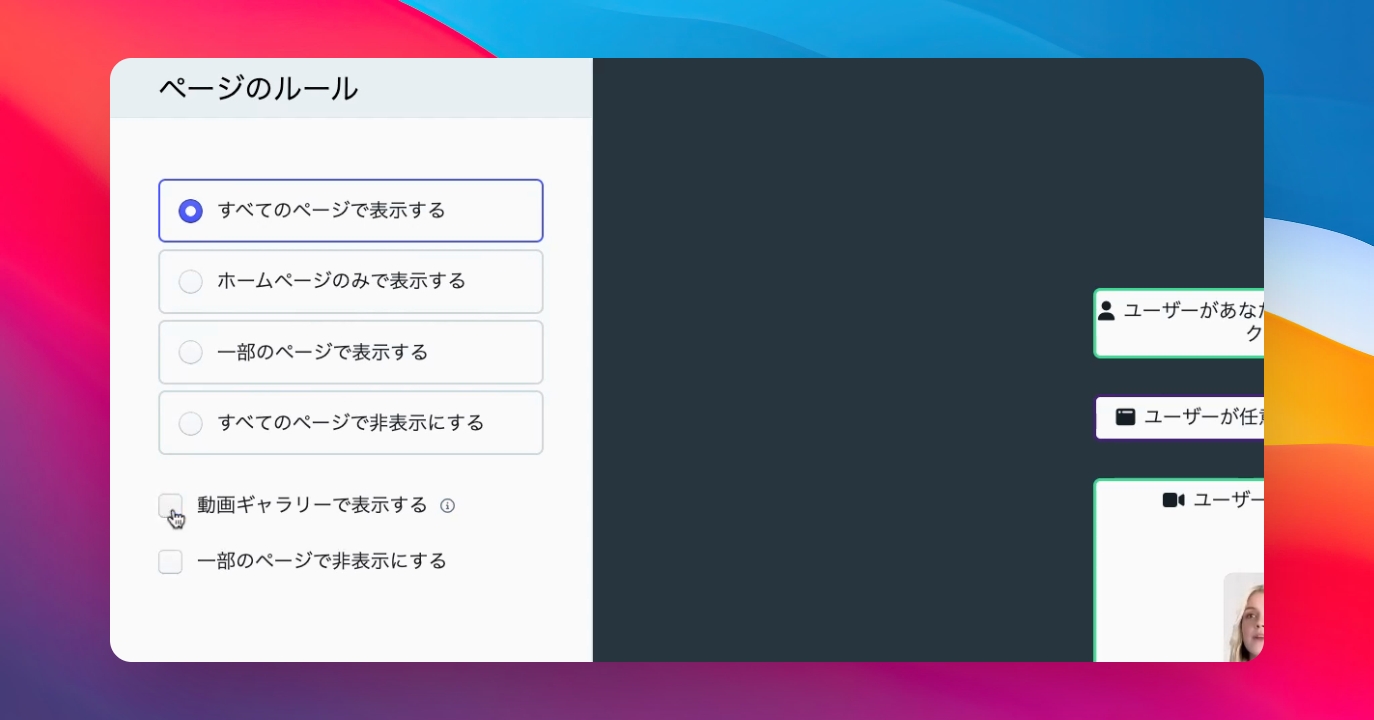
デザイン
メニューで「デザイン」ページを開きます
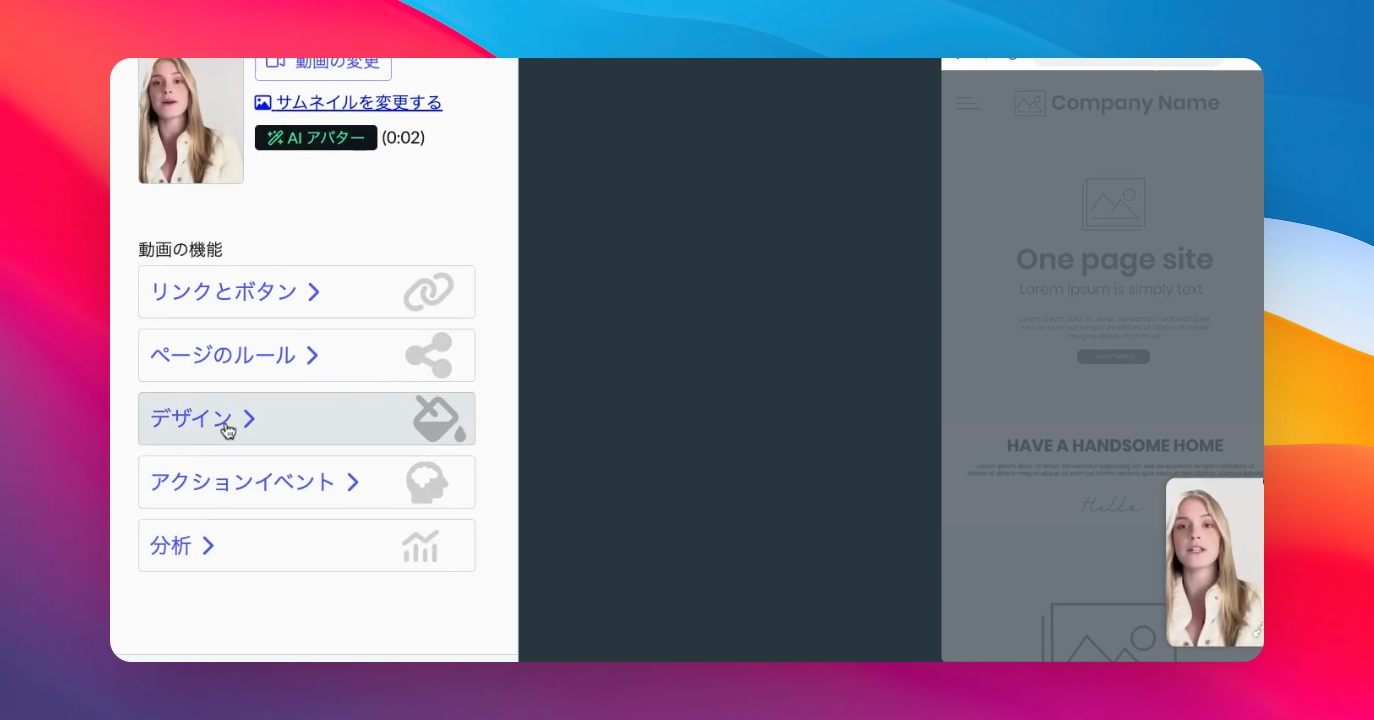
アイコンの形状(丸、四角、大、小など)を設定します。
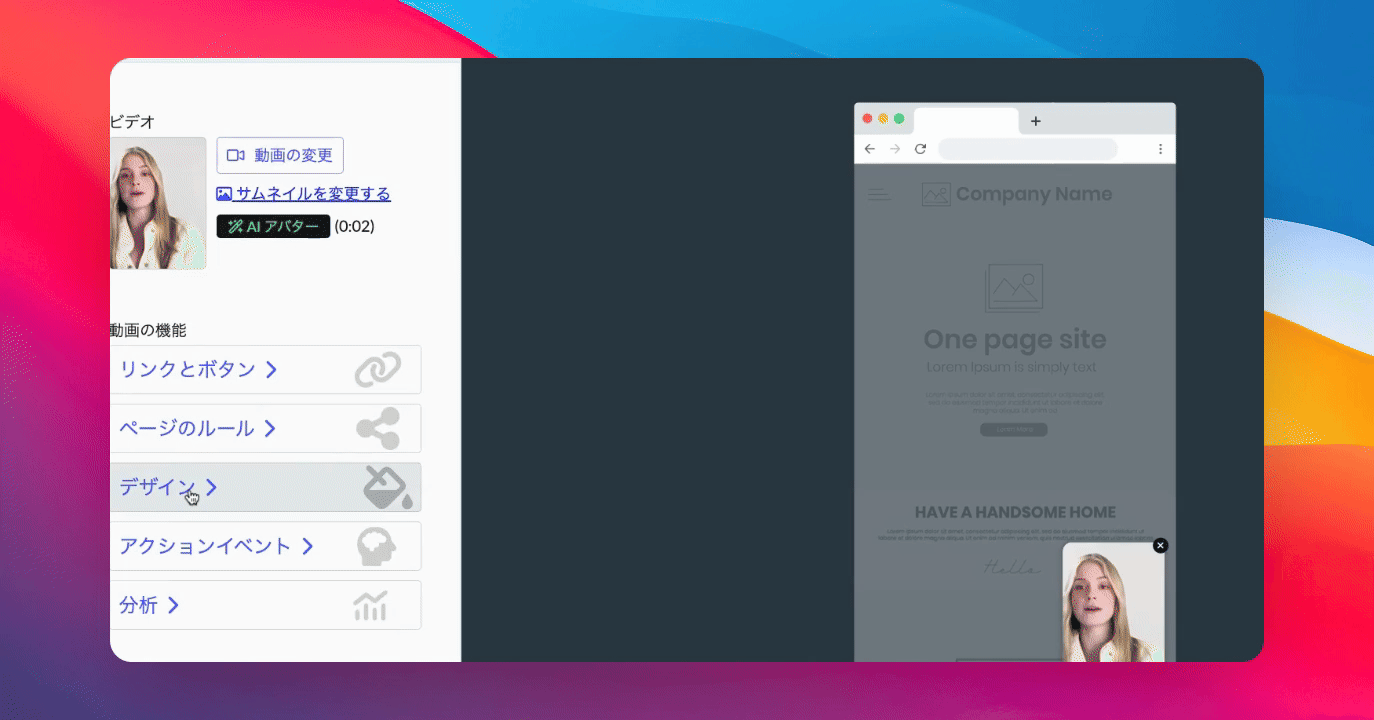
その他のデザイン設定
アイコン配置位置、ボーダーの表示、サムネイル画像(静止画)、ビデオのループ設定、動画のズーム設定が変更できます。
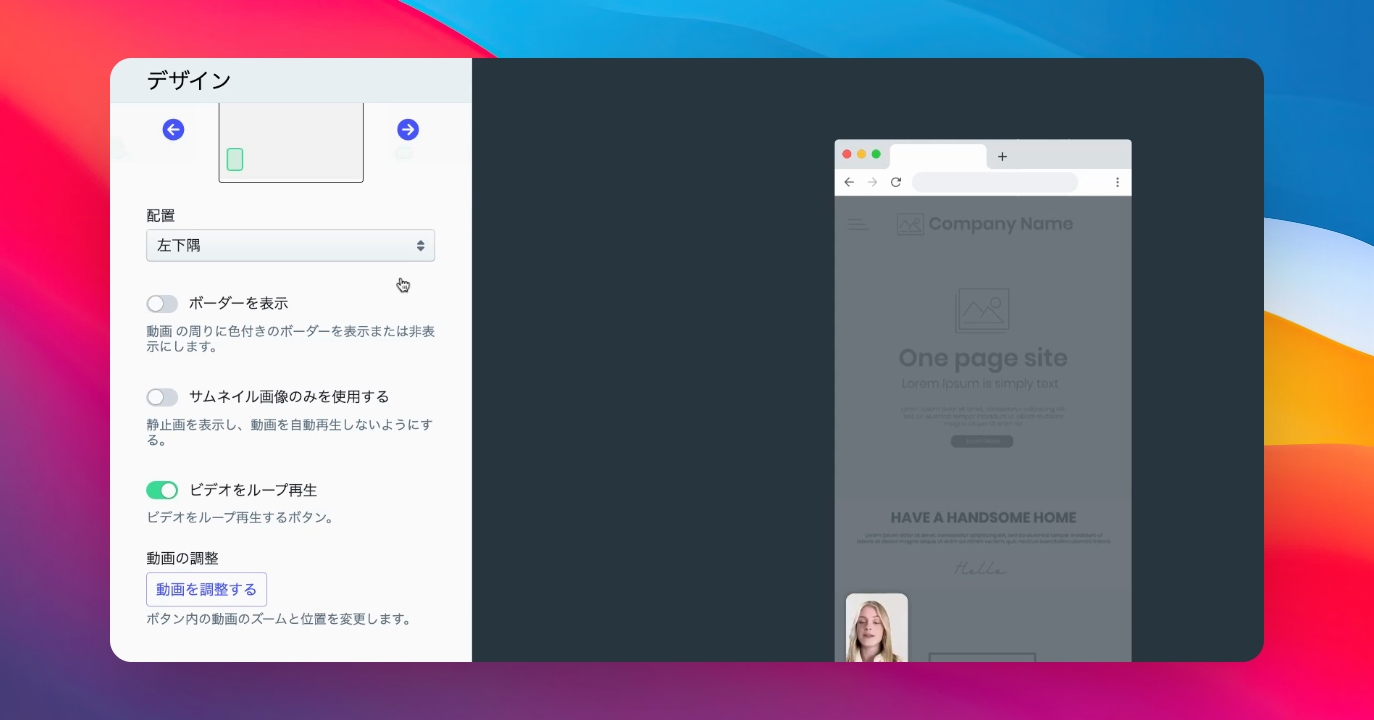
アクションイベント
ユーザー属性に応じた動画の表示を設定していきます。
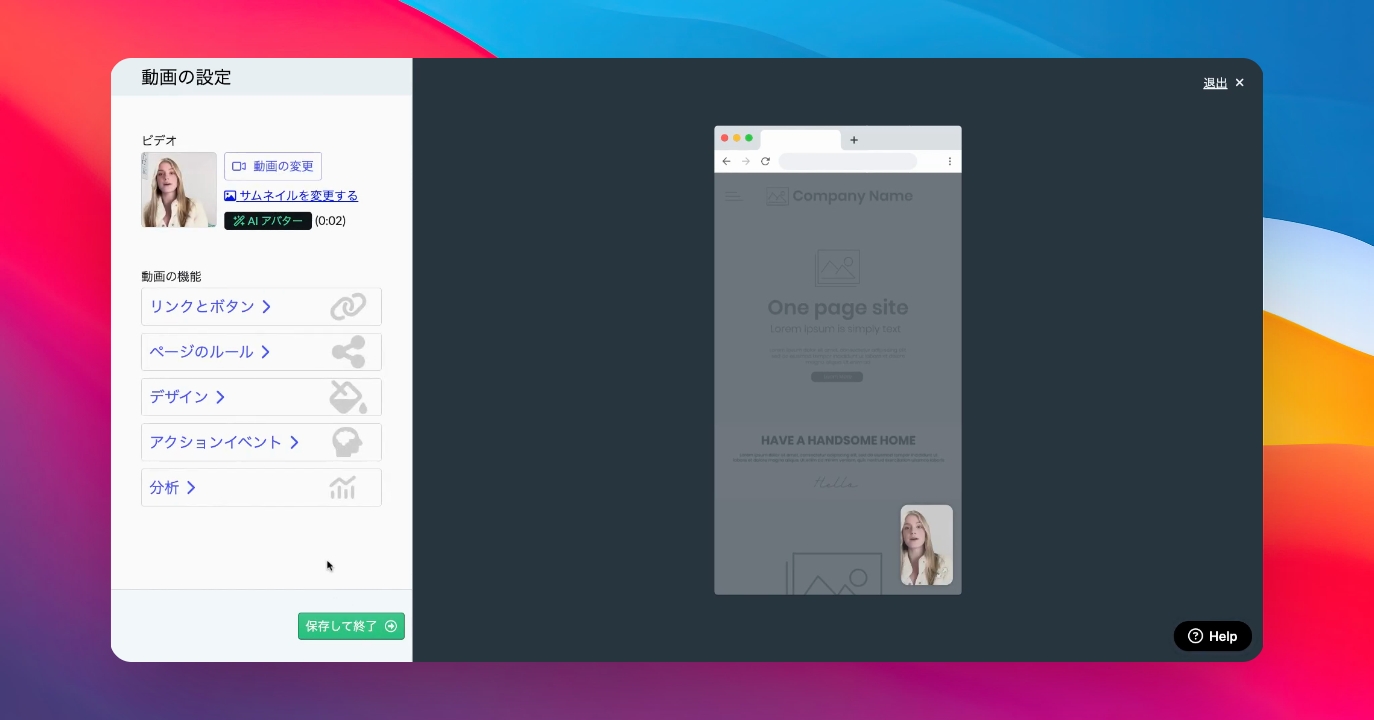
この説明では「新規ユーザーのアクティブ化」を選択します。
リピーター、ユーザーの言語設定など様々な設定が可能です。
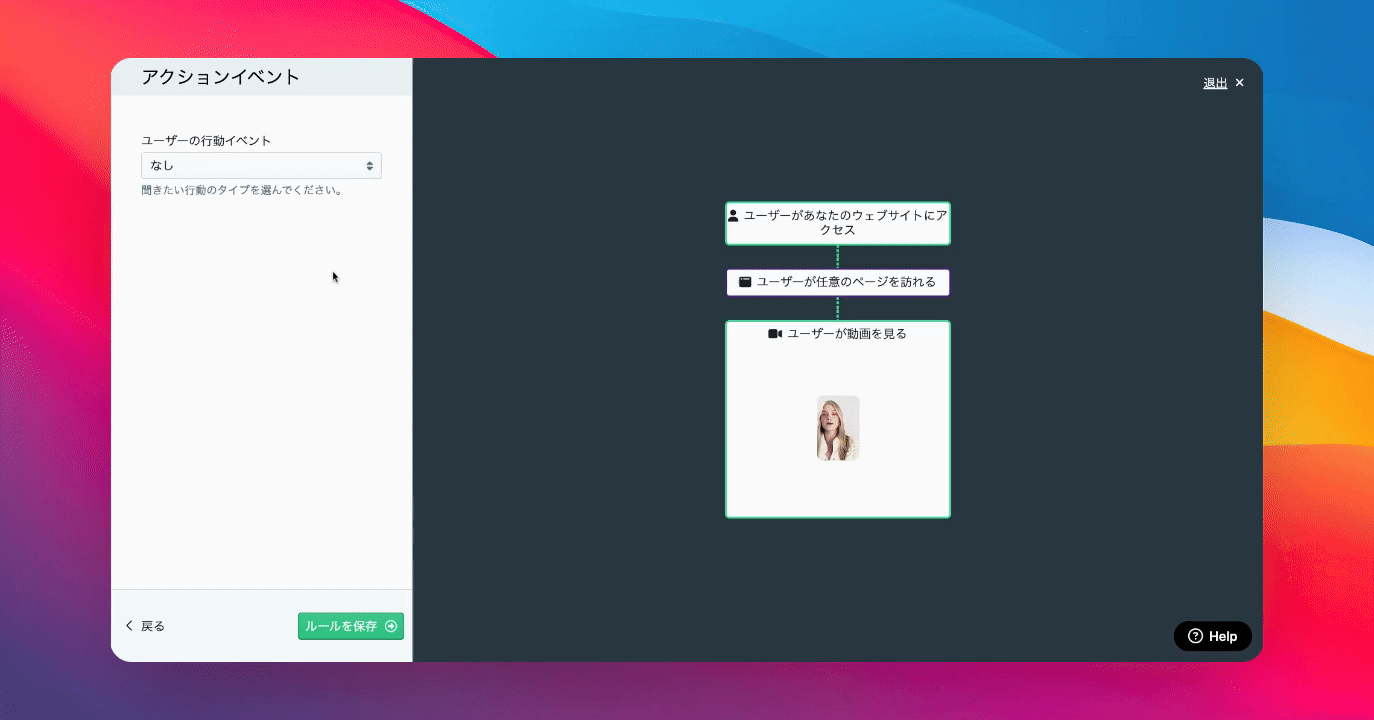
ルールを設定した後には、「ルールを保存」ボタンをクリックします。
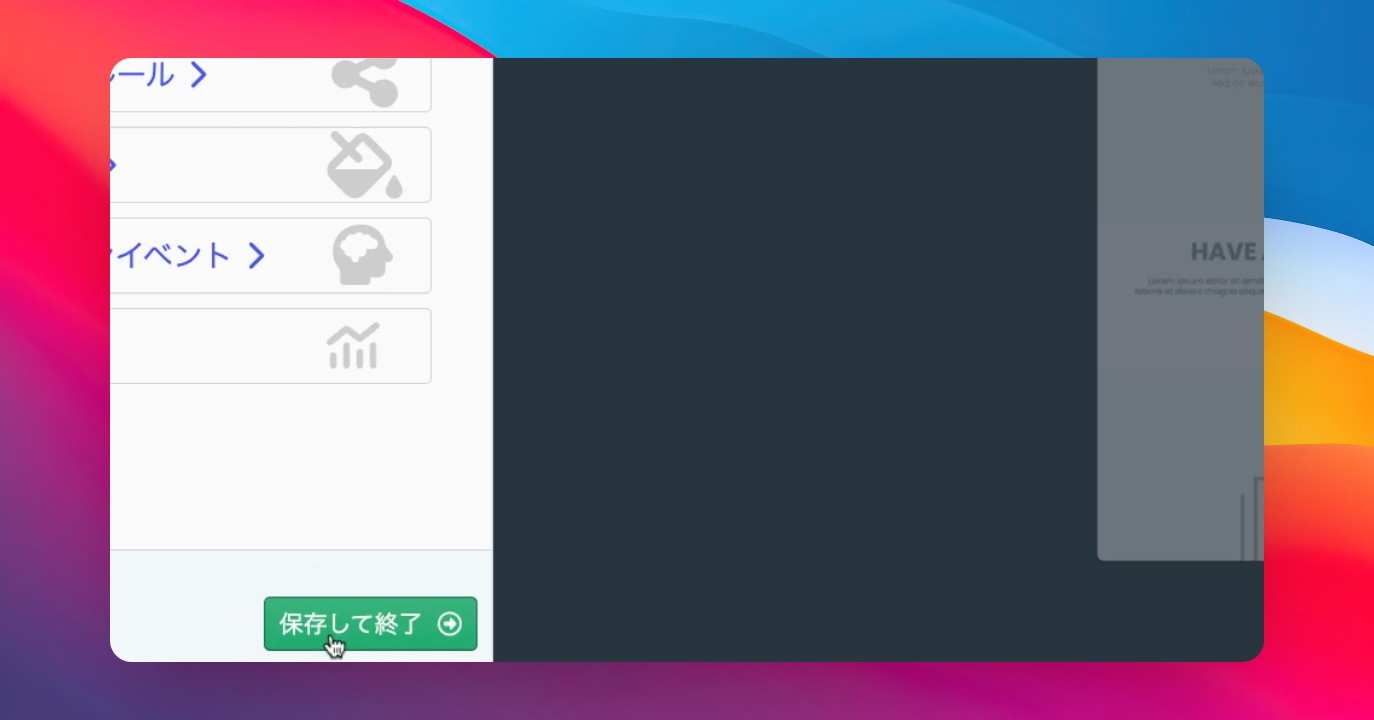
新しい動画が追加されました。
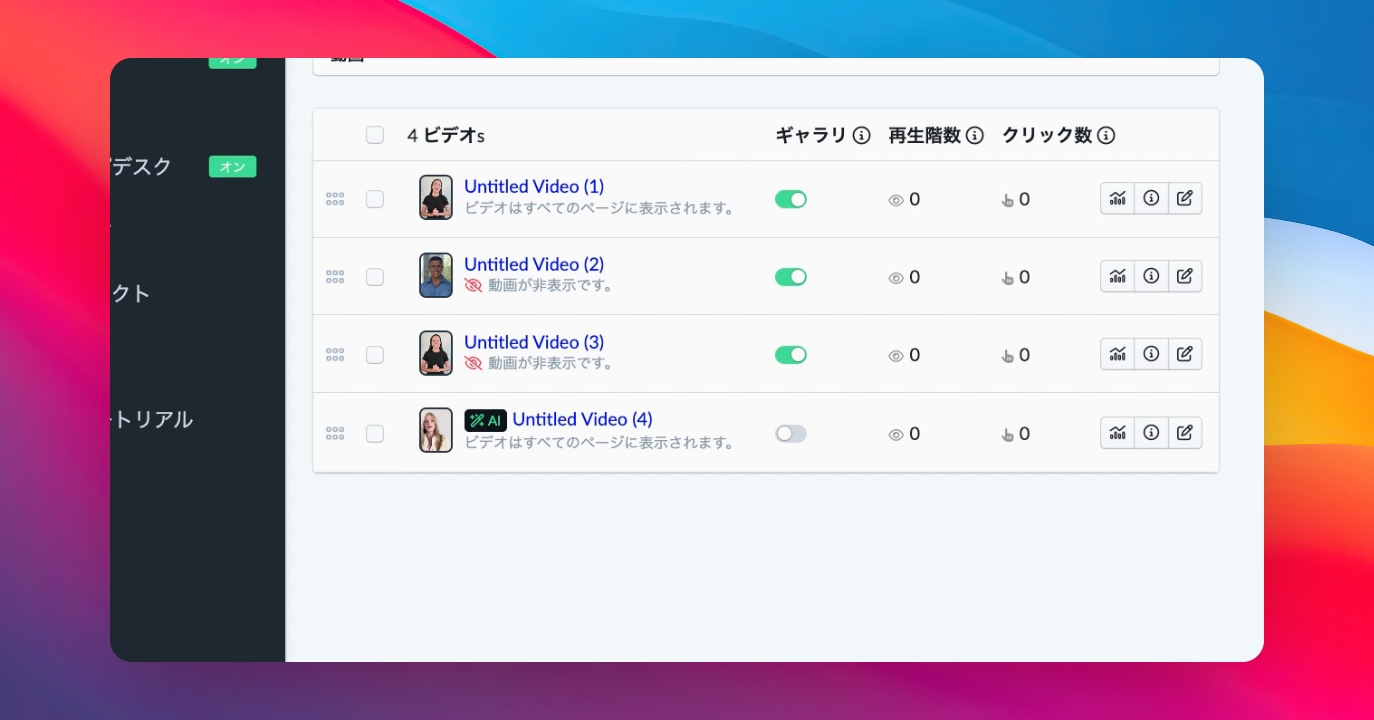
以上の手順で、ChipBotを使用して動画を追加し、設定することができます。
